
Movavi Slideshow Maker(幻灯片制作工具)
v7.0.0大小:63.2 MB 更新:2023/03/22
类别:媒体制作系统:WinXP, Win7, Win8, Win10, WinAll
分类分类

大小:63.2 MB 更新:2023/03/22
类别:媒体制作系统:WinXP, Win7, Win8, Win10, WinAll
Movavi Slideshow Maker是一款简单易用的幻灯片制作工具,软件旨在帮助用户通过简单的方式快速制作精美的幻灯片或者电影,其提供了幻灯片向导与使用手动模式制作电影两种制作模式,您可以按照向导提示一步步操作,这对于新手用户来说十分的友好,对于熟悉软件的高级用户,您可以手动自定义编辑、排版,从而创建更加个性化的电影,其内置了丰富的音乐库、片头片尾、过渡效果等多种元素,而且提供了一个所见所得的时间线编辑方式,编辑的效果可以直接在预览窗口查看,非常的简单直观,有需要的用户赶紧下载吧!
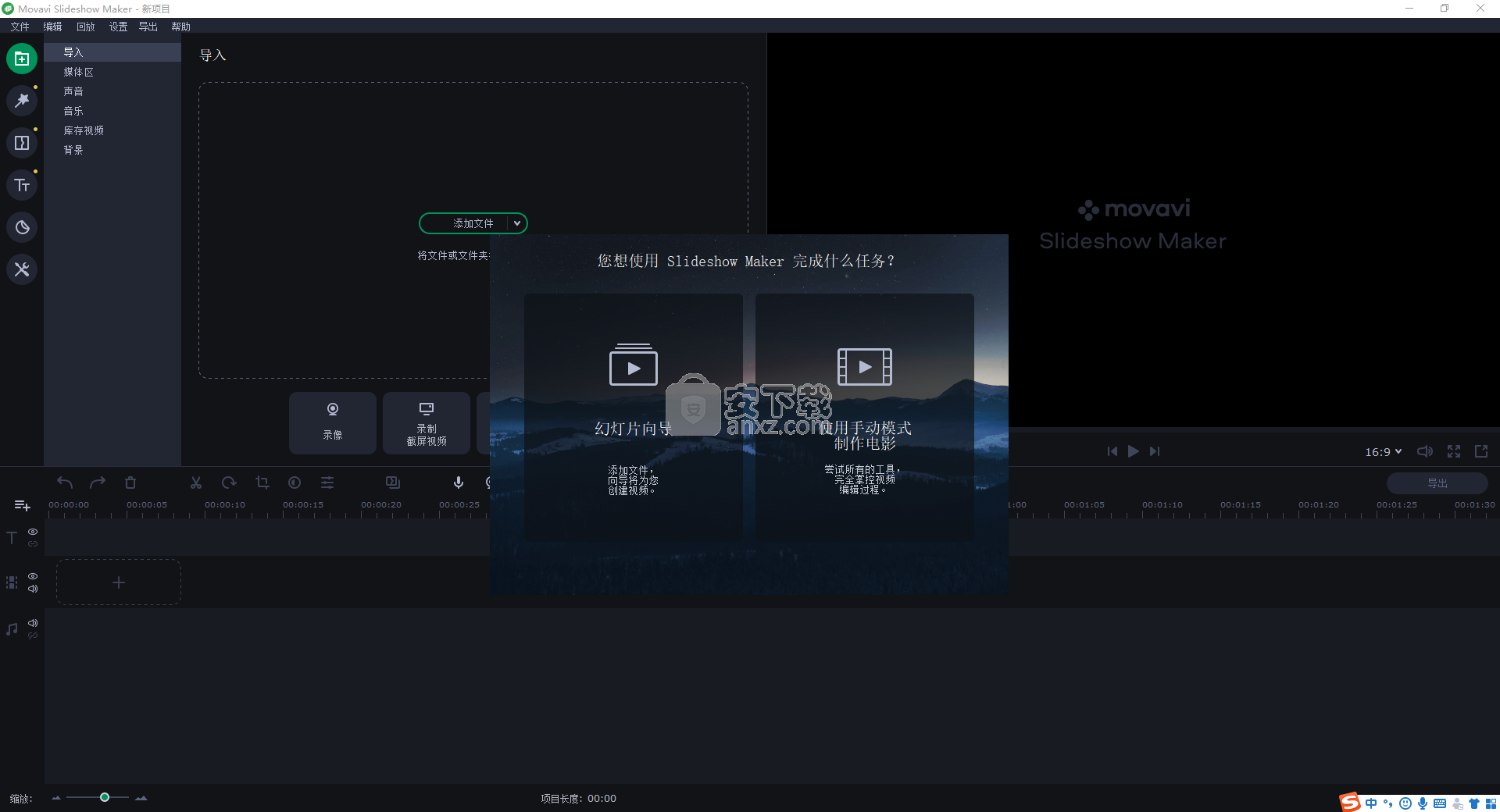
借助强大的工具,使用图片,电影和声音创建令人惊叹的视频,并通过各种过渡和效果对其进行增强。
通过三个简单的步骤即可创建令人惊叹的幻灯片。
使用方便的工具调整照片。
叠加音乐以营造完美的氛围。
序列化具有艺术感的照片。
保存为任何格式,并针对任何便携式设备,刻录CD / DVD。
通过使用Movavi Slideshow Maker创建的演示文稿来增强项目。它使您可以加载各种媒体文件,应用效果并按所需顺序排列它们,从而可以在各种领域中使用电影。
直观的设计使其易于使用
如果您不熟悉视频处理应用程序,则可以毫无疑问地利用所提供的功能。每个工具均易于访问且清晰可见,可创建舒适的工作空间。
提供预览部分,以便您可以随时注意结果。您加载的图片,电影甚至声音文件都存储在面板中,您可以将其设置为仅显示特定类型。
安排元素以获得最佳效果
您可以根据喜好以时间轴或情节提要模式进行工作。选择第一个提到的选项可以为您提供更彻底,更精确的选择。
滑块使您可以放大或缩小以获得更好的视图,并根据缩放级别在此处和此处放置时间指示器。
该应用程序使您可以为每个部分,图片,电影,声音甚至文本添加多层。不幸的是,要管理选择同时显示的元素会有些困难。
此外,可以使用多种效果来增强您的媒体项目。这些内容可在面板中找到,并按类别存储,其中包含一些可用的自定义选项。
当您的项目准备就绪时,大量的导出选项使您几乎可以在任何设备上拍摄新创建的视频文件。可以将它们设置为自定义质量/压缩配置,或使用类别中的可用预设之一,以便于检测。
综上所述,Movavi Slideshow Maker的名称适中,其集成工具使您可以创建比各种类似应用程序更好的视频。您可以使用多种文件格式,并以与某些最常用设备兼容的方式导出结果。
1、下载并解压软件,双击安装程序进入如下的Movavi Slideshow Maker 6安装向导界面,勾选【我接受许可协议中的条款】,点击【安装】按钮。
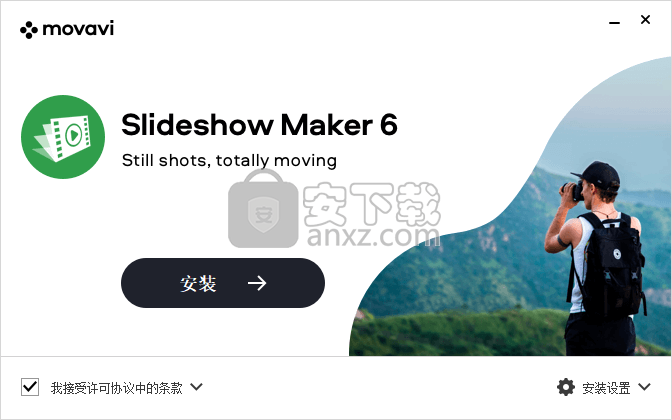
2、若需要配置安装选项,可以点击【安装设置】,设置安装语言与安装文件夹。
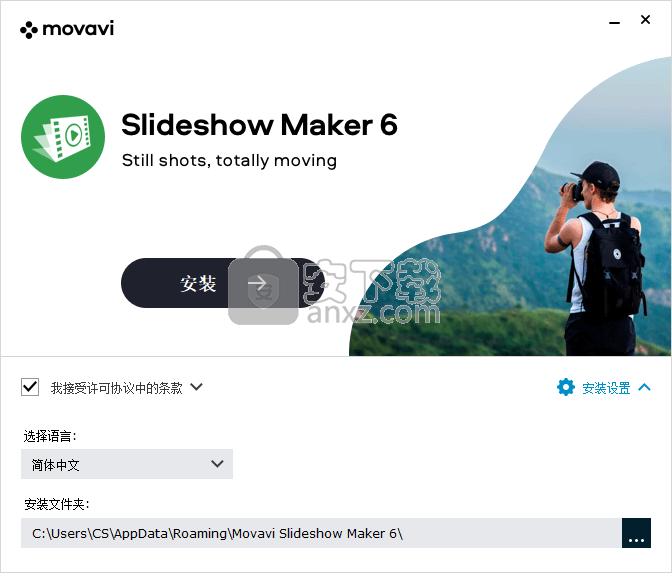
3、正在安装Movavi Slideshow Maker 6,用户等待安装完成。
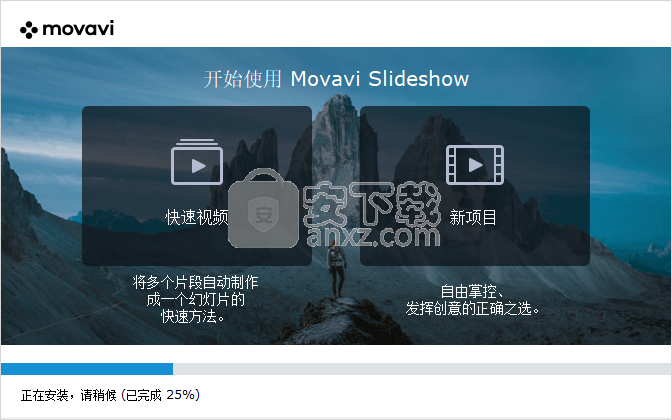
4、弹出了如下的Movavi Slideshow Maker 6安装成功的提示,我们直接擦掉窗口。
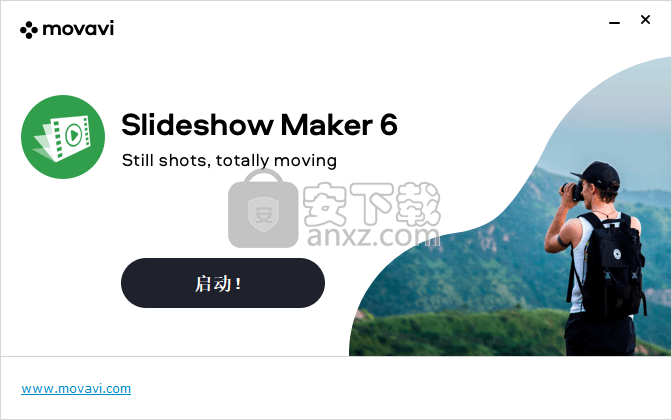
5、先不要运行软件,打开crack文件夹,将其中的补丁文件复制到软件安装目录,默认安装路径为C:\Users\CS(用户名)\AppData\Roaming\Movavi Slideshow Maker 6,用户可以右击桌面上的Movavi Slideshow Maker 6图标-属性-打开文件所在位置,进行打开。
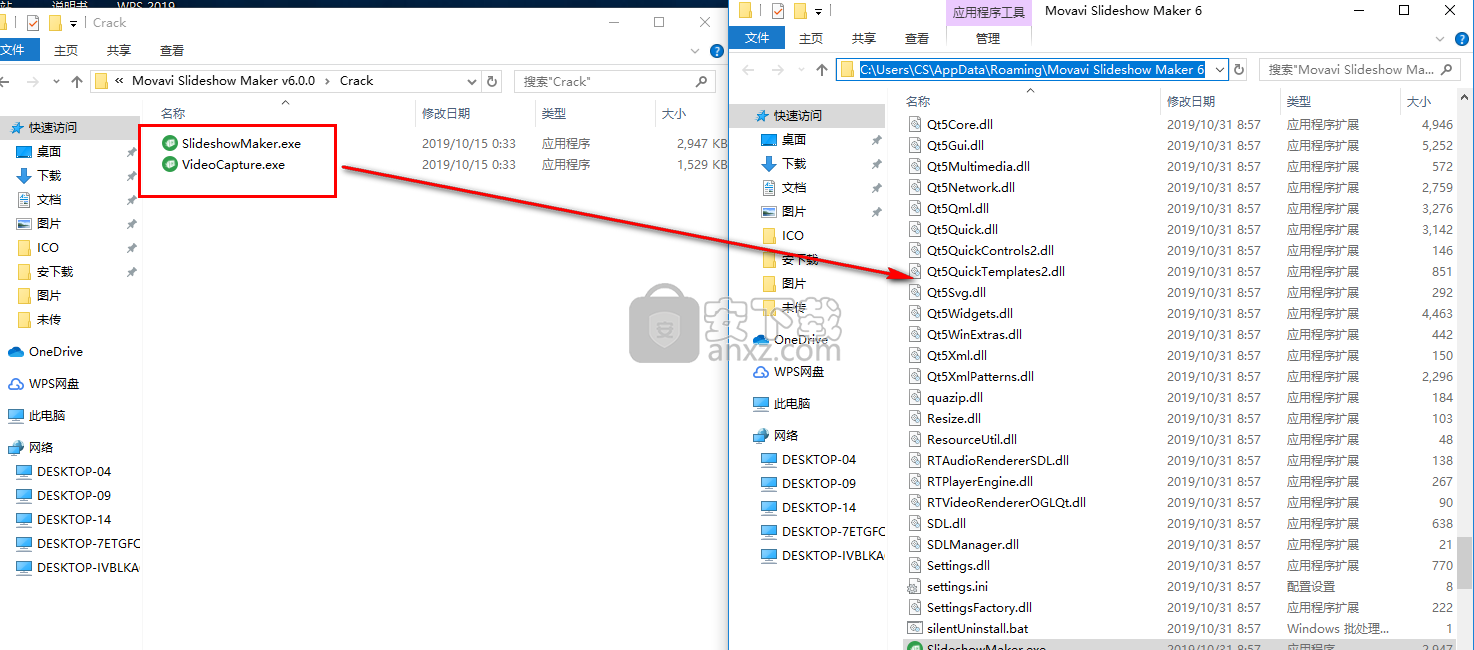
6、弹出目标包含2个同名文件,选择【替换目标中的文件】即可完成。
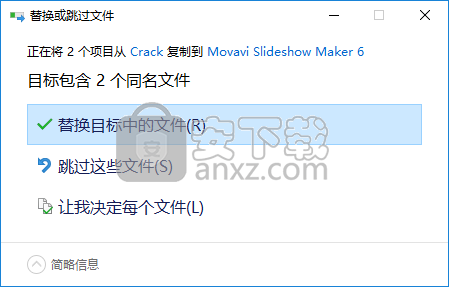
1、运行Movavi Slideshow Maker 6,进入如下所示的软件主界面。
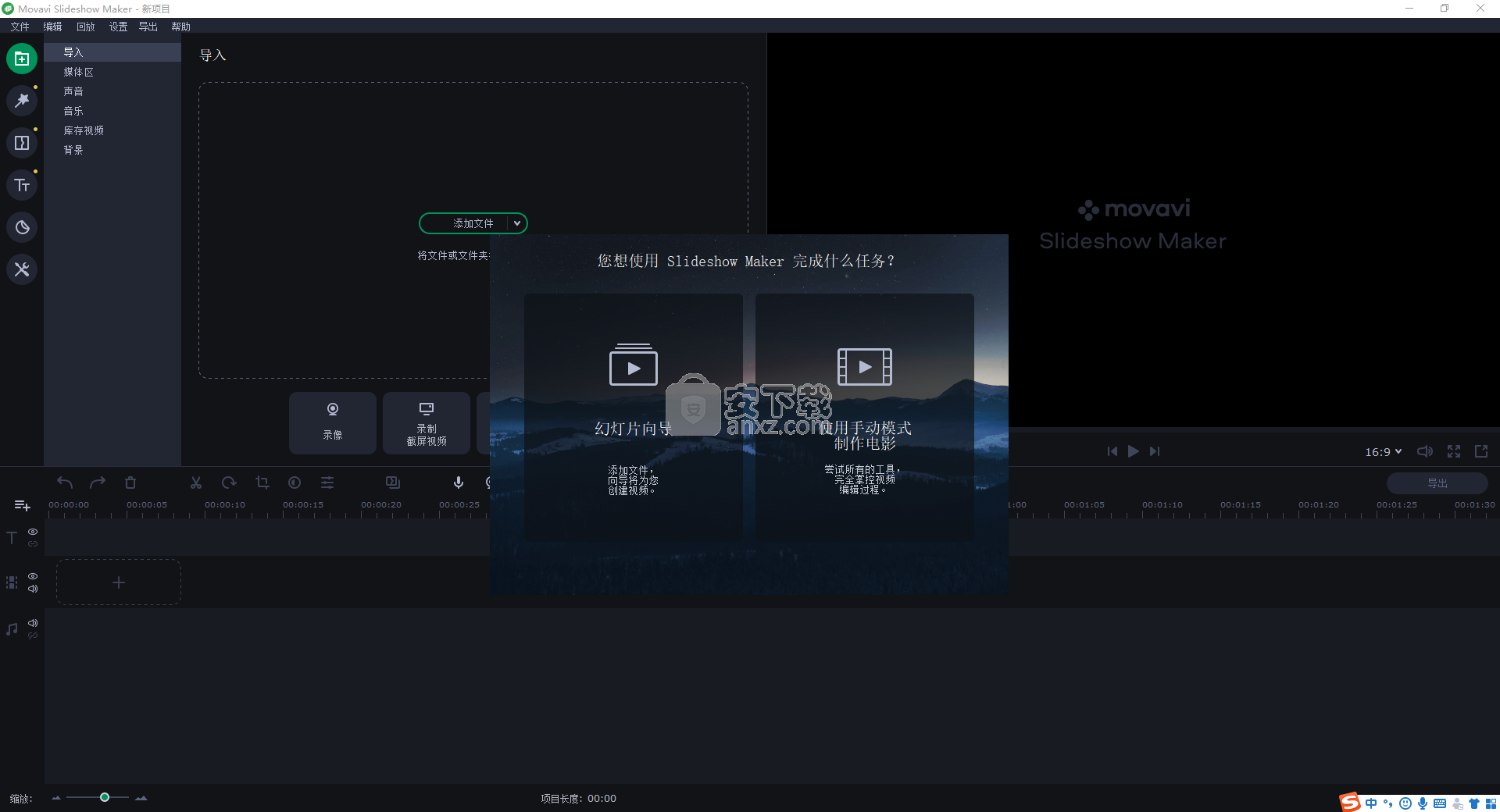
2、在界面提供了【幻灯片向导】与【使用手动模式制作电影】两种模式,使用幻灯片向导可以按照向导提示完成操作。
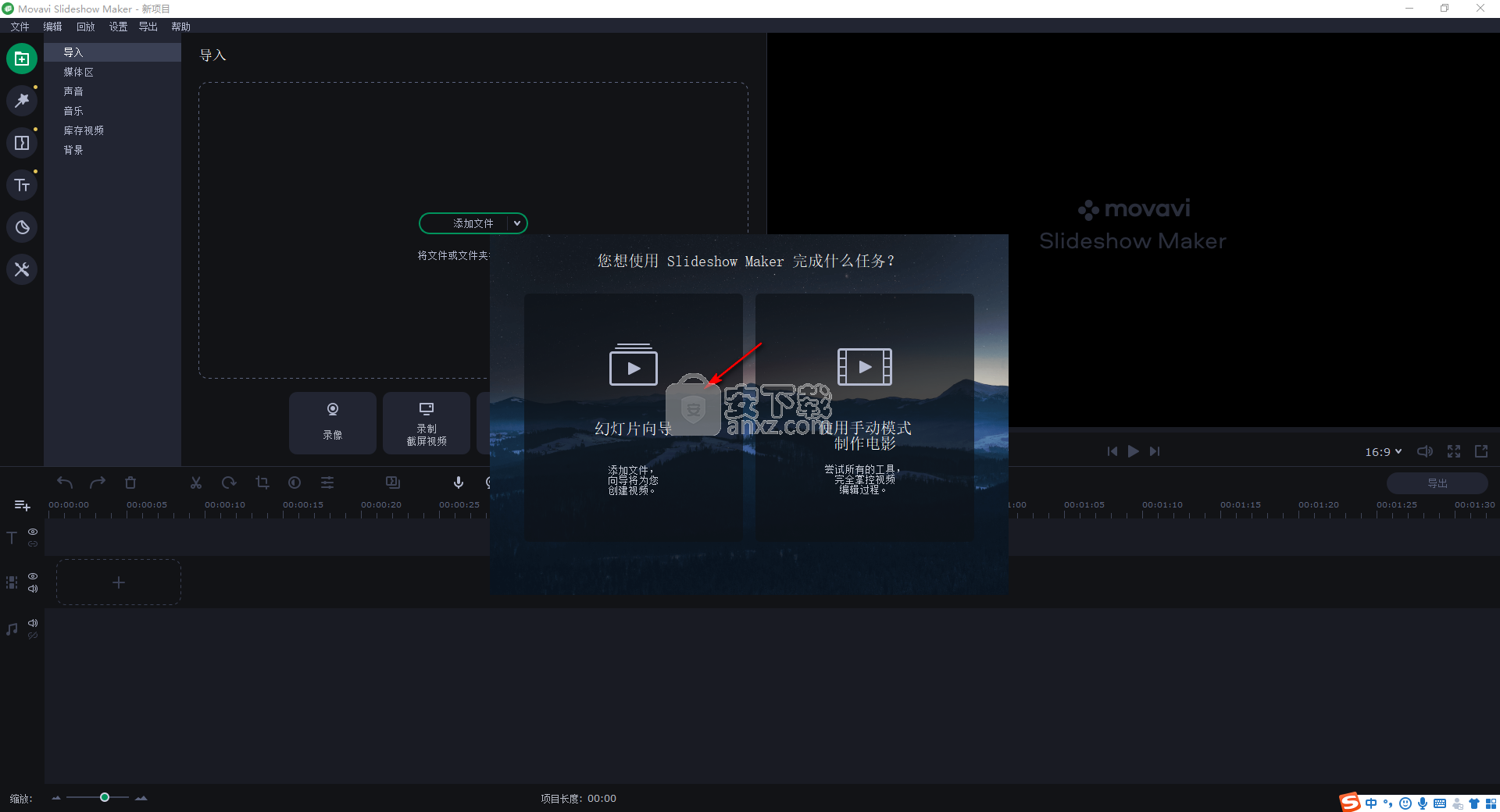
3、例如这里我们选择幻灯片向导,则进入如下的添加文件界面,我们点击【添加文件】按钮进行添加。
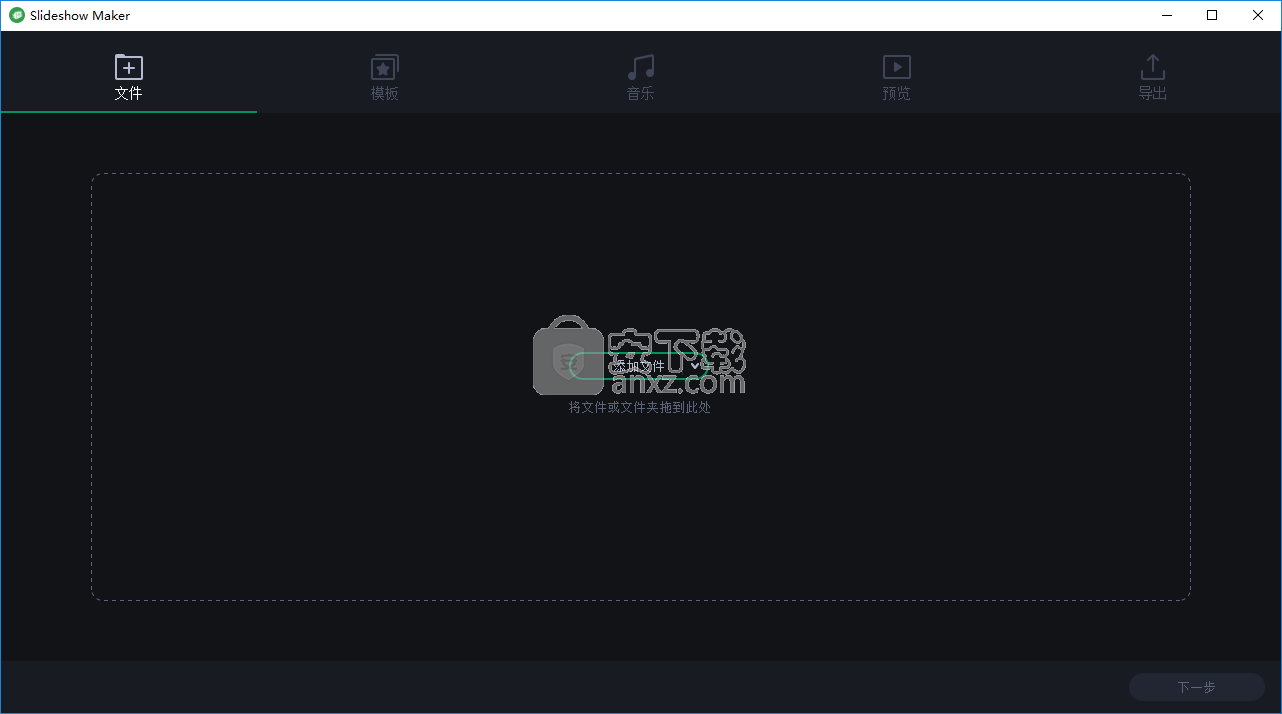
4、如图,我们已经成功添加媒体文件到列表中(照片、视频...)。
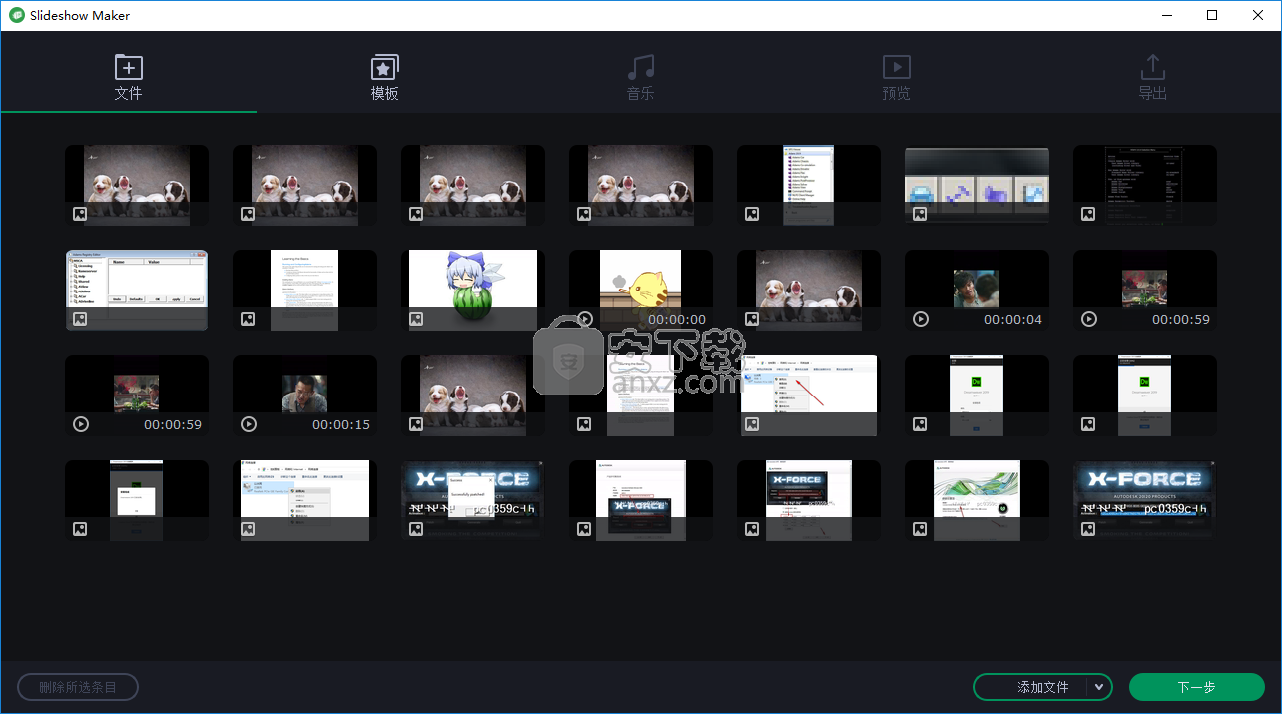
5、模板,其提供了多种精美的过渡效果,用户可以根据需要选择。
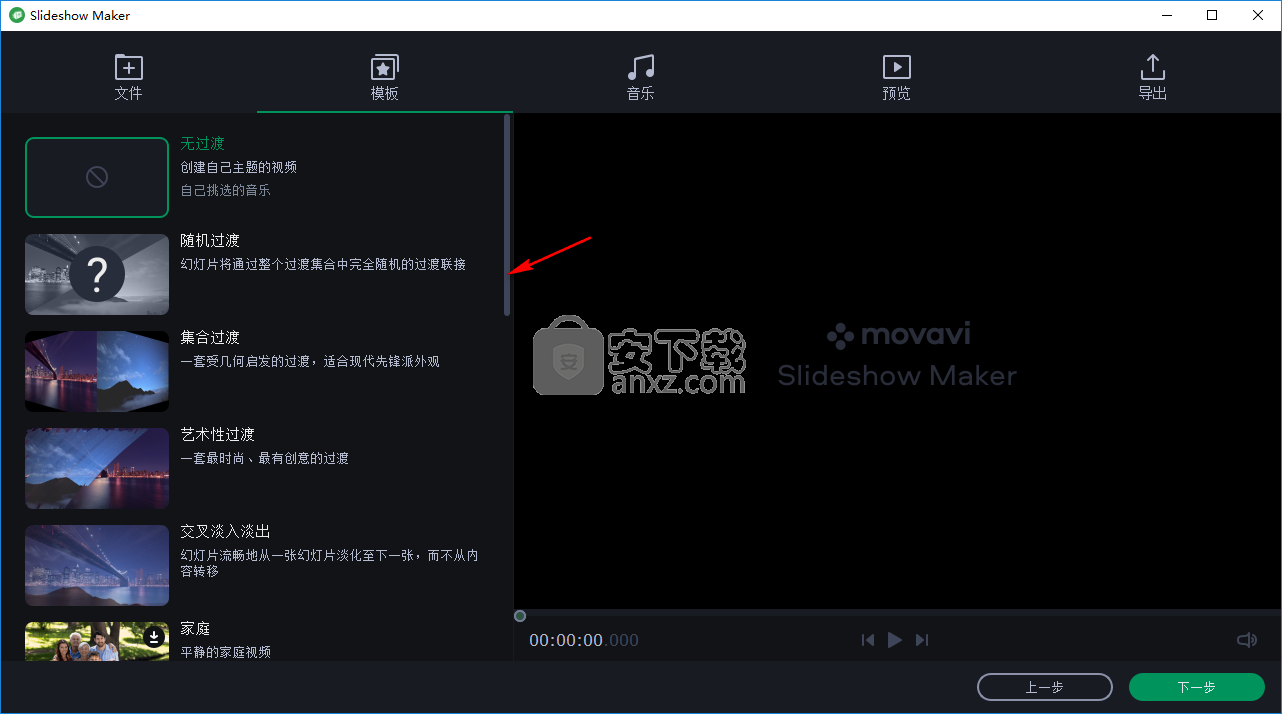
6、音乐,内置了丰富的音乐库,您也可以手动添加音乐文件。
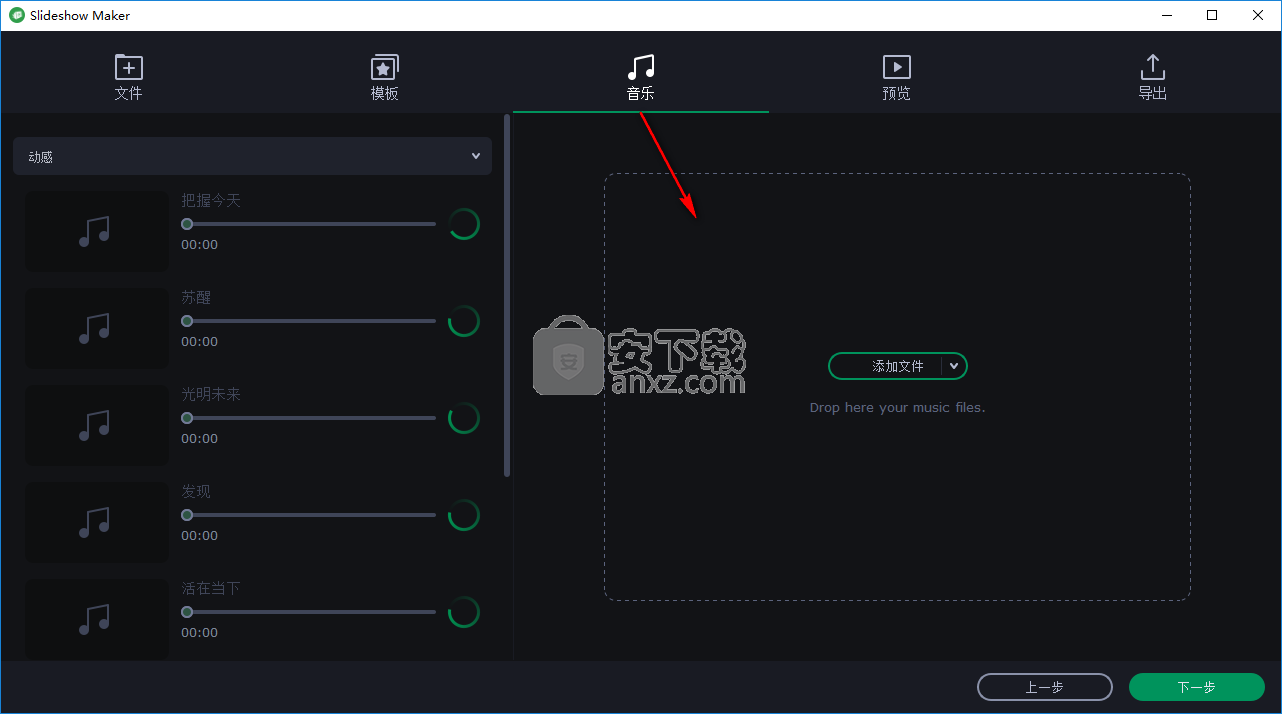
7、在预览窗口用户可以添加片头片尾,并支持添加片头曲与片尾曲。
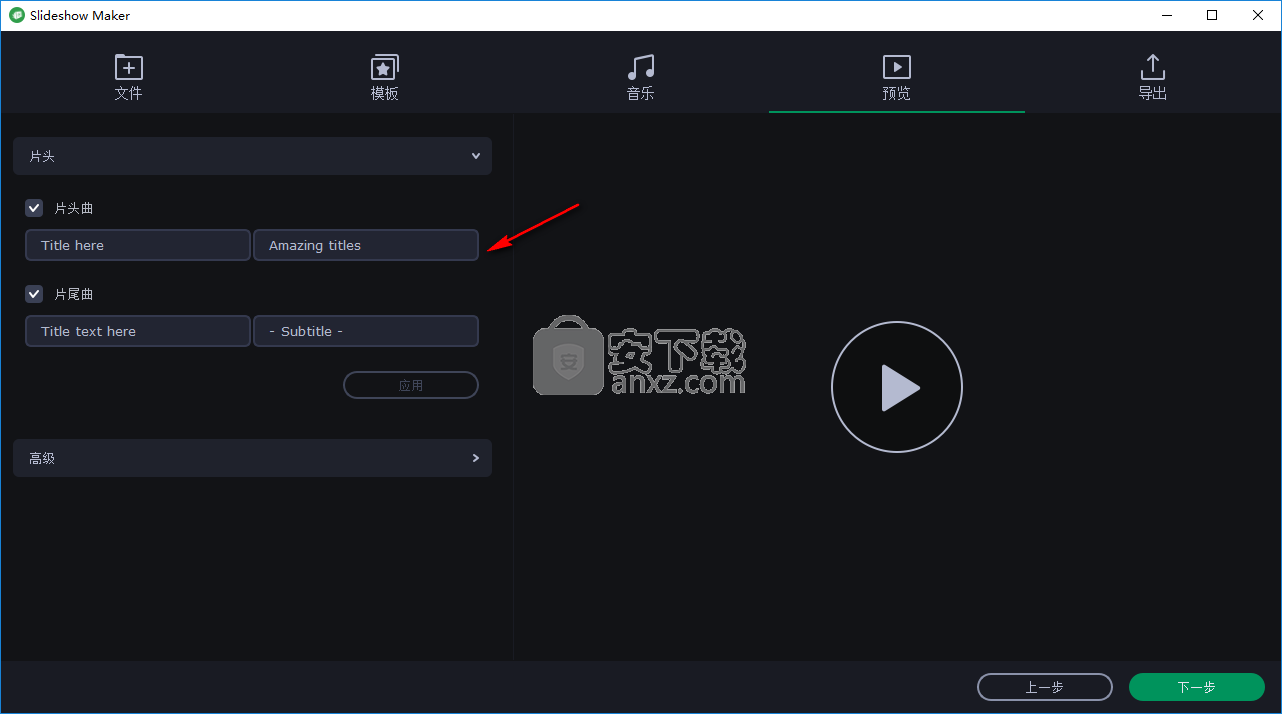
8、点击【预览】按钮即可开始预览制作的视频。
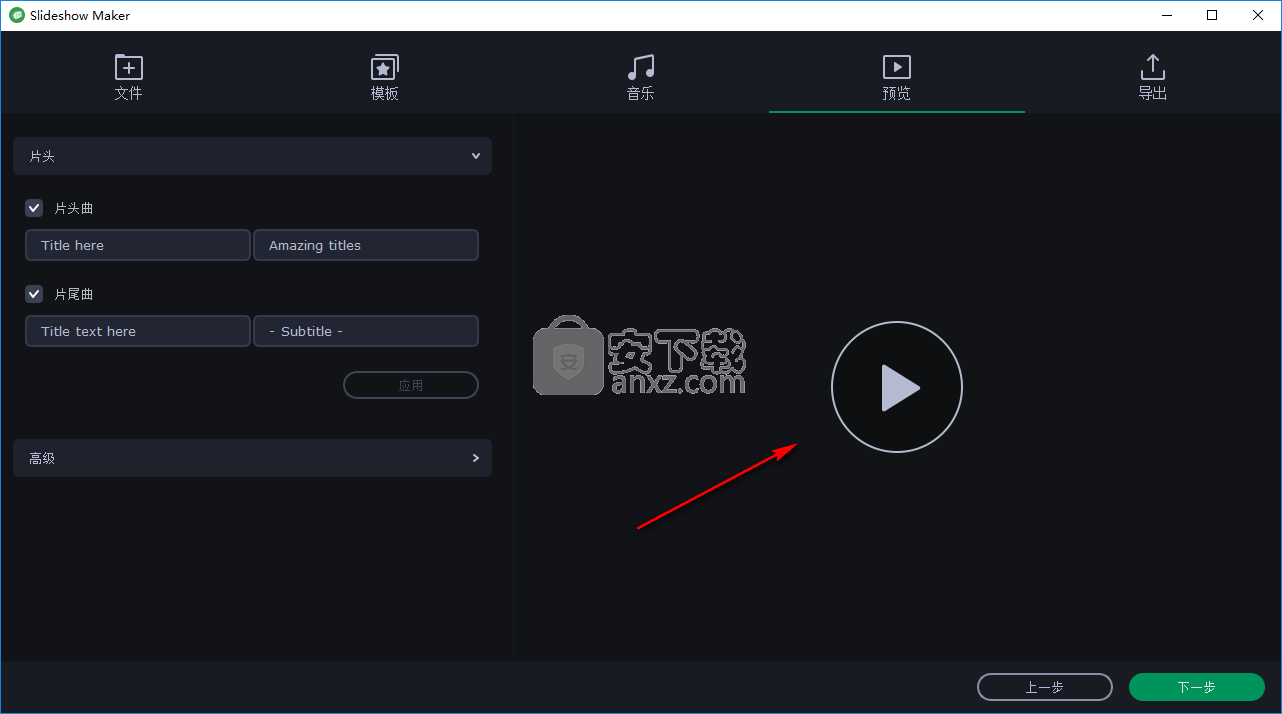
9、最后,用户可以保存视频、继续编辑或者在线上载。
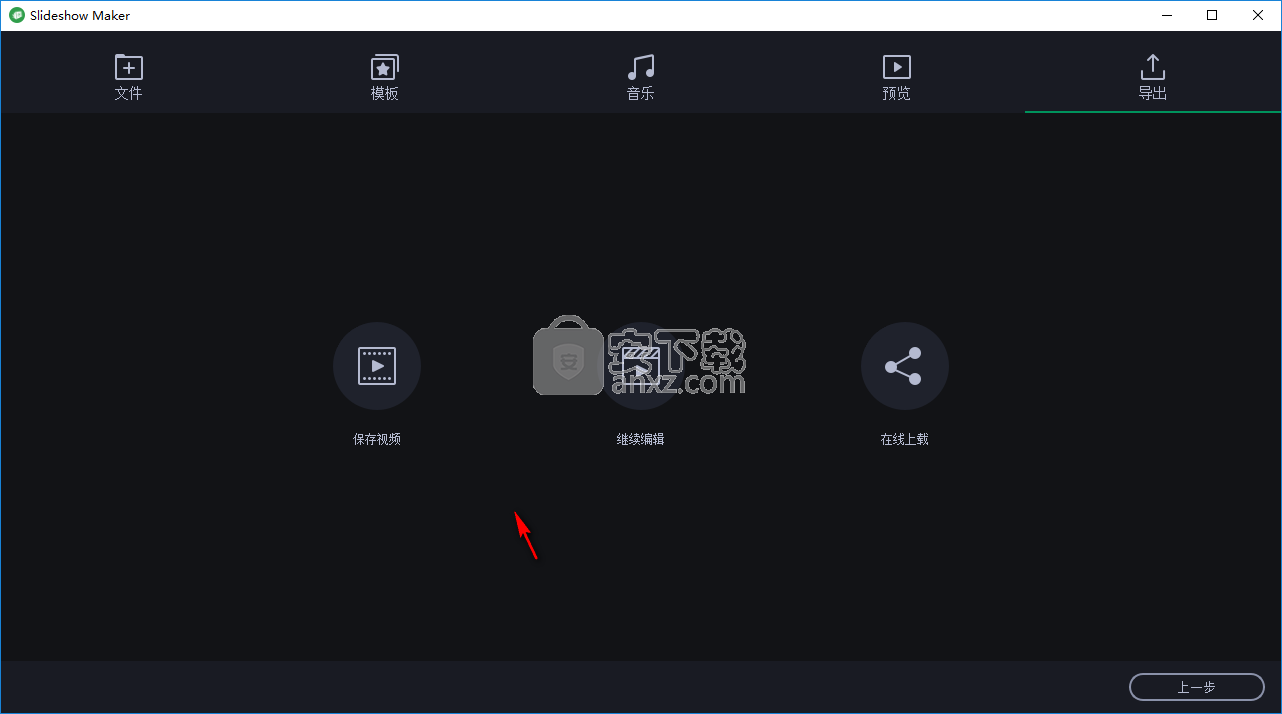
字幕大师电脑版 媒体制作119.97 MB3.5.26
详情快剪辑 媒体制作88.6 MBv1.3.1.3033
详情CamIn 媒体制作174.02 MB2.5.1.10
详情终极Flash播放器 V1.79 绿色版 媒体制作1.17 MB
详情Imperator FLA (Flash动画工具)v1.63 中文汉化版 媒体制作1.46 MB
详情ThunderSoft Audio Recorder(电脑录音软件) 媒体制作13.3 MBv8.4.0 中文
详情Aleo Flash Intro and Banner Maker v4.1 汉化 媒体制作6.00 MB
详情卡拉字幕精灵 v2.1.6 注册版 媒体制作33.00 MB
详情PicturesToExe Deluxe(幻灯片制作软件) 媒体制作15.4 MBv8.0.13
详情Amberlight 2(粒子特效软件) 媒体制作36.6 MBv2.1
详情vmix23完全 媒体制作343 MB附安装教程
详情MAGIX Video Pro X10 媒体制作534.00 MBv16.0.2.317 免费版
详情Apeaksoft Slideshow Maker(电子相册制作软件) 媒体制作155 MBv1.0.8
详情Samplitude Pro X3(音乐制作软件) 媒体制作2345 MB汉化
详情数码大师2013下载 媒体制作44.7 MBv32.9.8300 白金版
详情easy sketch(手绘视频制作软件) 媒体制作525.0 MBv3.0.1
详情VideoScribe(手绘视频制作软件) 媒体制作75.7 MBv2.7.2
详情SWF Decompile Expert v3.0.1.3152 绿色汉化版 媒体制作2.00 MB
详情AquaSoft SlideShow Premium 9(幻灯片制作软件) 媒体制作56.0 MB附使用教程
详情ProShow Gold(幻灯片制作软件) 媒体制作88.9 MBv9.0.3771
详情LedshowTW 2017图文编辑软件 媒体制作121 MBv17.10.12.0 官方版
详情My Autoplay Pro v10.3 汉化绿色版 媒体制作29.00 MB
详情Flash插件 Adobe Flash Player for IE 媒体制作1.19 MBv32.0.0.223 官方版
详情VideoScribe(手绘视频制作软件) 媒体制作75.7 MBv2.7.2
详情led player(led显示屏控制软件) 媒体制作10.2 MBv6.0.3 中文版
详情LED演播室 媒体制作54.49 MBV12.60D 免费版
详情Adobe Flash CS3 Professional 媒体制作50.6 MB简体中文免激活版
详情视频剪辑软件 Wondershare Filmora 媒体制作270.0 MBv9.2.7.11 汉化
详情MTV电子相册视频制作软件 4.71 注册版 媒体制作31.00 MB
详情JPEXS Free Flash Decompiler v11.1.0 中文版 媒体制作8.00 MB
详情Windows Movie Maker 2.1 简体中文版 媒体制作3.38 MB
详情MTV制作圣手 V5.0 媒体制作4.00 MB
详情万兴dvd相片电影故事(Wondershare dvd slideshow) 媒体制作127 MBv6.7.0.4 汉化
详情光盘菜单制作 AutoPlay Menu Builder V8.0 汉化 媒体制作16.00 MB
详情SWFText(Flash文字制作工具) 1.4 汉化版 媒体制作2.29 MB
详情Adobe Flash CS4 10.0.2 简体中文精简版 媒体制作140.00 MB
详情Macromedia Authorware 媒体制作50.60 MBv7.02 中文版
详情Media Encoder CC 2018(音频与视频编码工具) 媒体制作1311 MB附带安装教程
详情pivot animator(火柴人动画制作软件) 媒体制作1.0 MBv4.2.2 中文版
详情easy sketch(手绘视频制作软件) 媒体制作525.0 MBv3.0.1
详情度彩视频加广告助手 媒体制作51.4 MBv6.0 免费版
详情快剪辑 媒体制作88.6 MBv1.3.1.3033
详情英语听力制作专家 媒体制作27.8 MBv6.0 官方版
详情字幕大师电脑版 媒体制作119.97 MB3.5.26
详情CamIn 媒体制作174.02 MB2.5.1.10
详情RealMedia Editor 11.0.0.535 ReLoaded 汉化版 媒体制作7.32 MB
详情艾奇MTV电子相册制作软件 媒体制作36.38 MBv6.80.1112.10
详情终极Flash播放器 V1.79 绿色版 媒体制作1.17 MB
详情Real11 压缩器 1.0 媒体制作3.87 MB
详情RealX 0.9 简体中文 媒体制作0 MB
详情

























